- Download Links für die YuLinc App:
- Apple App Store: https://apps.apple.com/us/app/yulinc/id1578709337
- Android Play Store: https://play.google.com/store/apps/details?id=com.netucate.yulinc
Betreten der YuLinc-Session
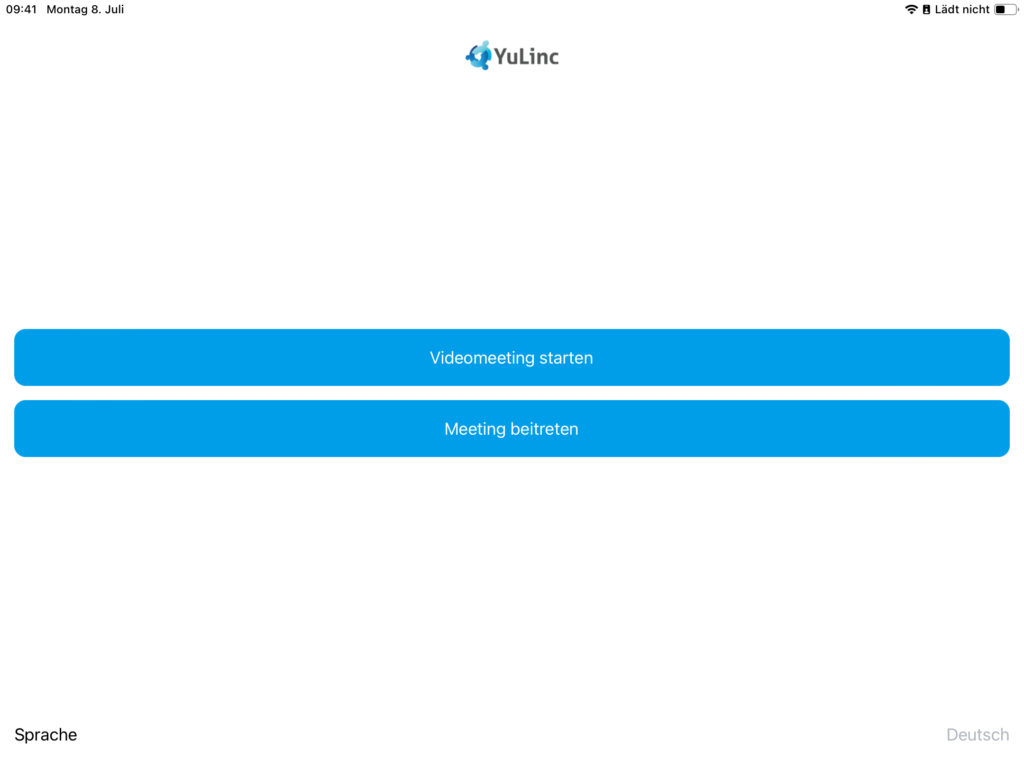
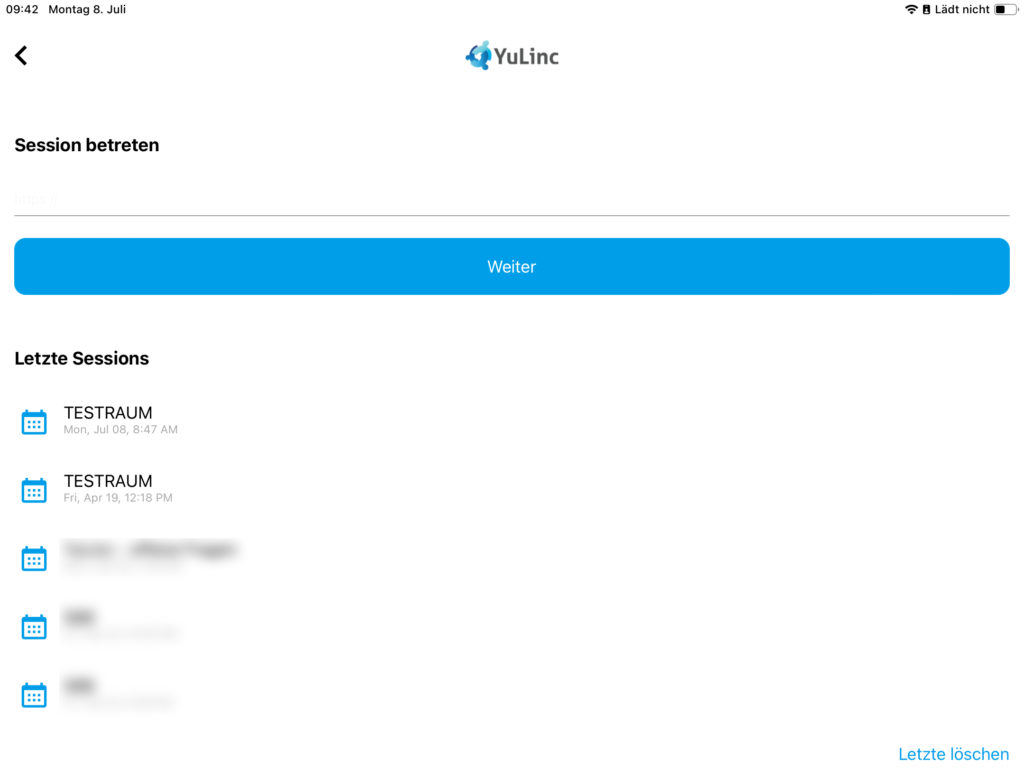
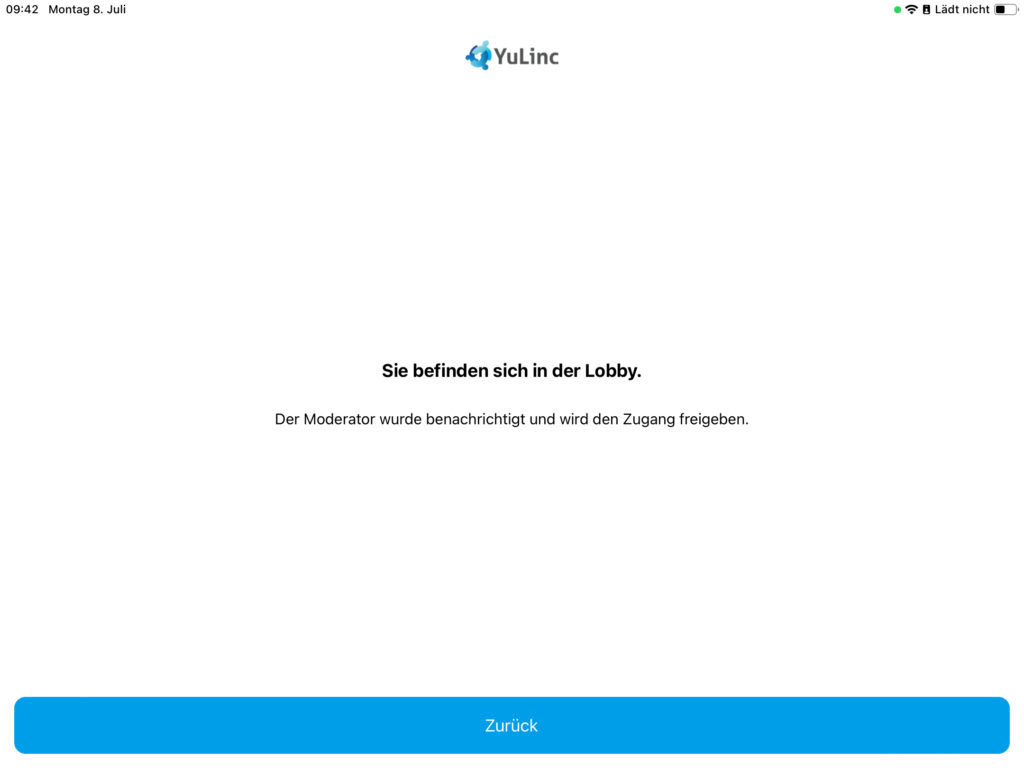
Abhängig von den Rechten (Teilnehmer bzw. Moderation) können bei Betreten der YuLinc-Session Mikrofon und Cam beim Start aktiviert werden bzw. nur der “Betreten”-Button angeklickt werden.
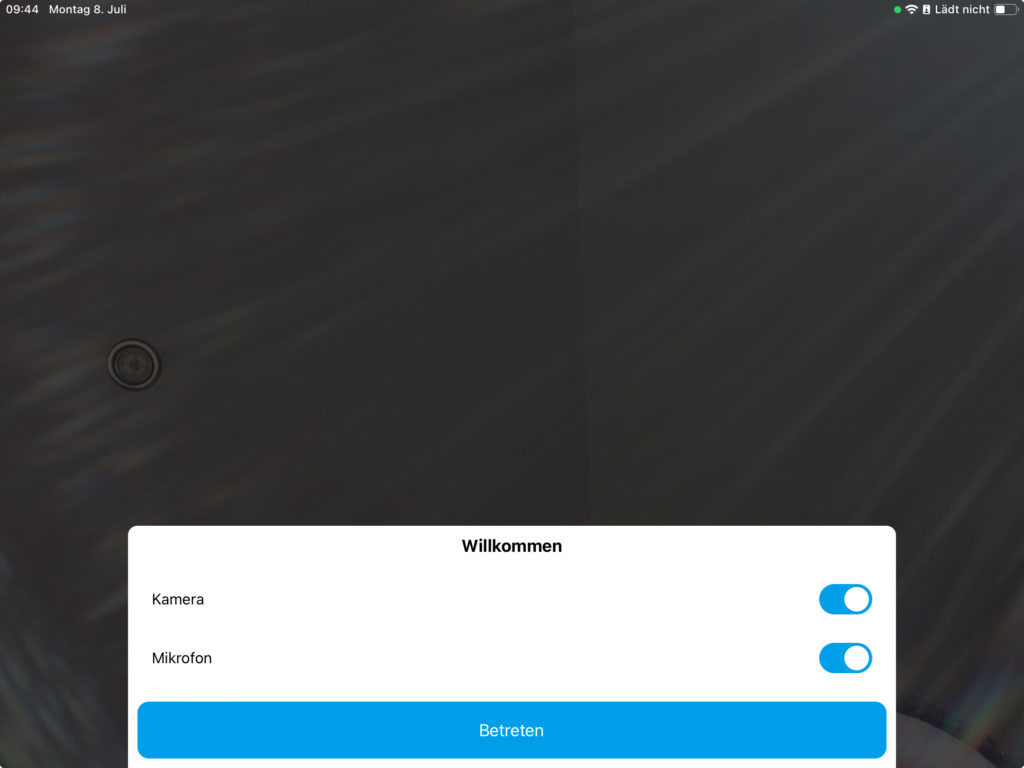
Sofern die eigene Cam angeschaltet ist, wird die eigene Übertragung rechts unten angezeigt.
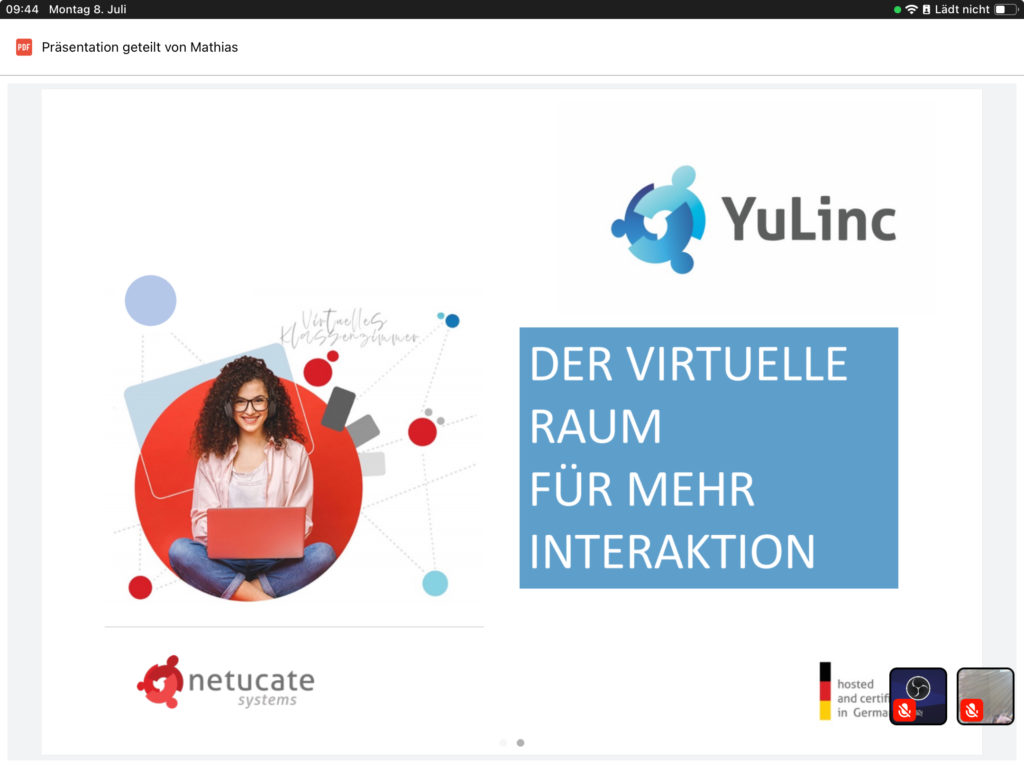
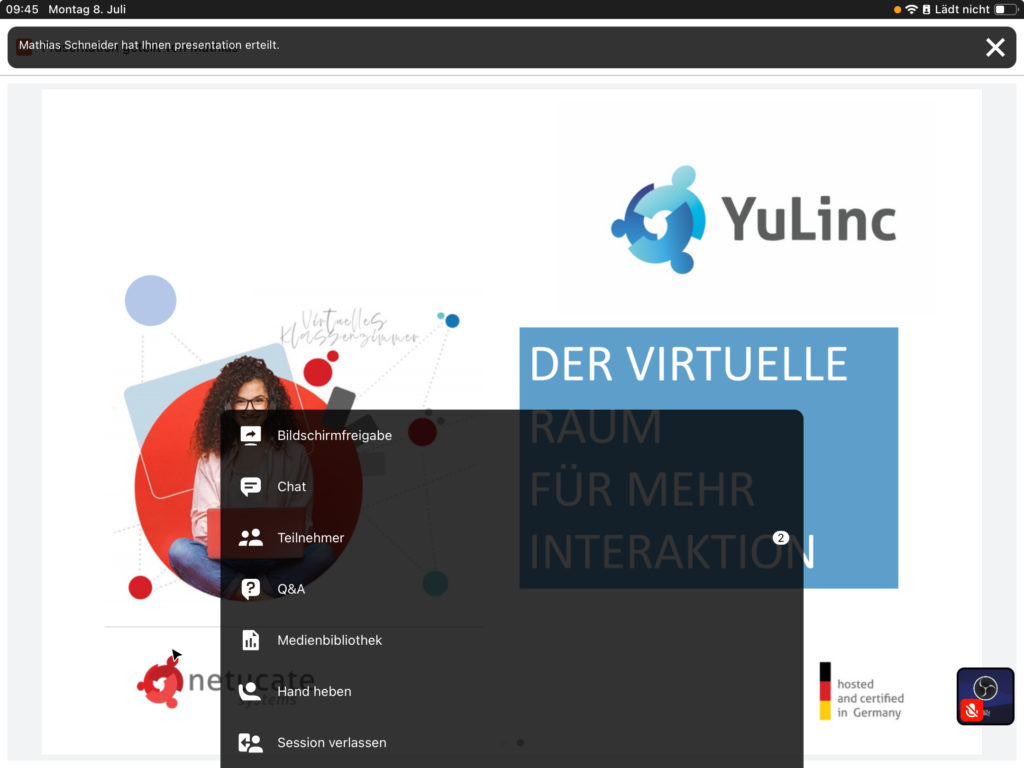
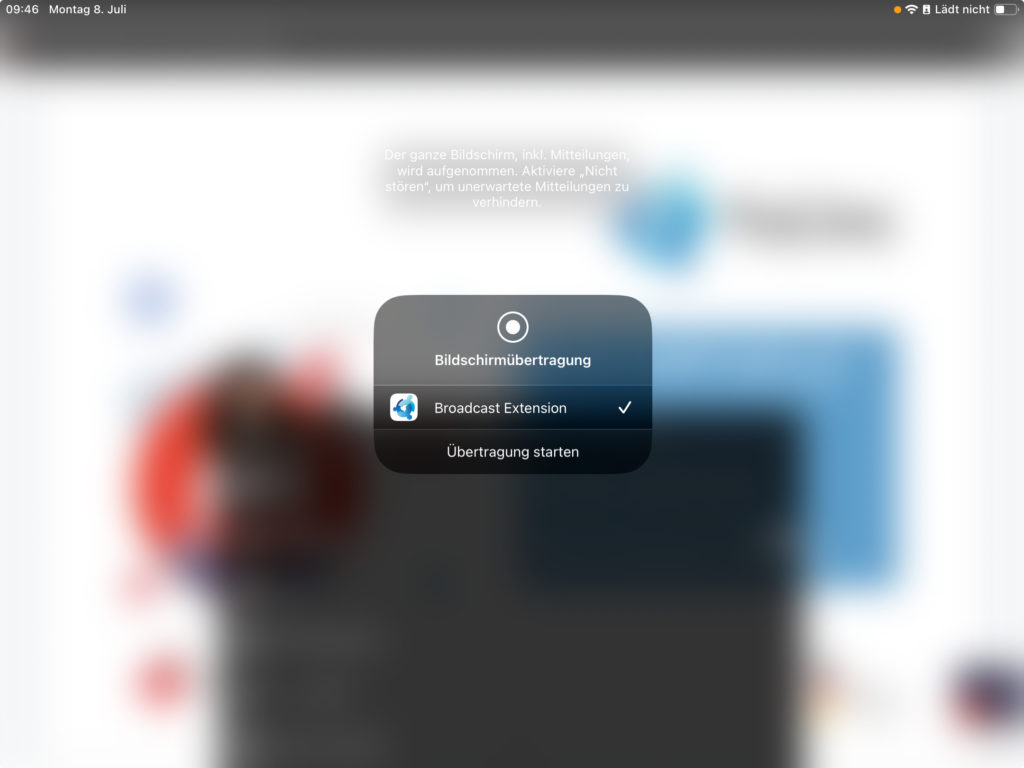
Im virtuellen Raum
Im Hauptbildschirm werden verschiedene Bereiche einer YuLinc wahlweise angezeigt:
- Teilnehmer der Session in (Video-)Kacheln
- einzelne aktive Medien.
Geöffnete Medien werden als kleine Kacheln rechts unten gezeigt. Das sind z.B. Präsentation, Whiteboard, Videos und Umfragen:
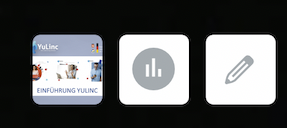
Durch Klick auf das jeweilige Medium wird dieses vergrößert:

Bei Drehung des Bildschirm passt sich die Darstellung entsprechend an (z.B. Präsentation auf dem Smartphone).
Durch Klick auf Symbol  öffnet sich im unteren Bereich die Funktionsplatte.
öffnet sich im unteren Bereich die Funktionsplatte.
!Sollte das Symbol nicht sichtbar ist, einfach auch den linken, unteren Bildschirmbereich klicken.
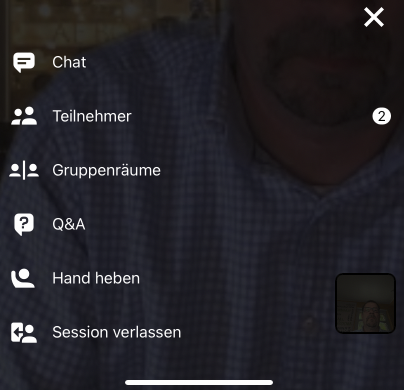
Hier kann
- der Textchat
- die Teilnehmerliste
- die Gruppenarbeiten (sofern aktiviert)
- das Frage & Antwort-Tool
- die Wortmeldung
- die Notizen (sofern aktiviert)
geöffnet werden.
Eine rote Zahl bei dem jeweiligen Symbol zeigt an, dass es neue Nachrichten gibt.
Des Weiteren kann eine Session verlassen werden.
Sofern der jeweilige Teilnehmer die Übertragungsrechte hat, kann Audio und Video an bzw. ausgeschaltet werden:
*Die Icons zeigen an, welche Aktion beim nächsten Tippen ausgelöst wird, der mittlere Kamera wechseln Button wird nur angezeigt wenn die Kamera an ist.
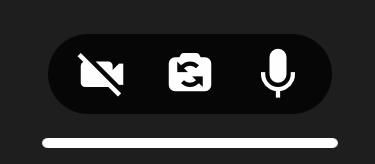
Mit dem mittleren Button kann bei den mobilen Geräten zwischen den Kameras gewechselt werden (z.B. Front- bzw. Backkamera).
Darstellung Chat
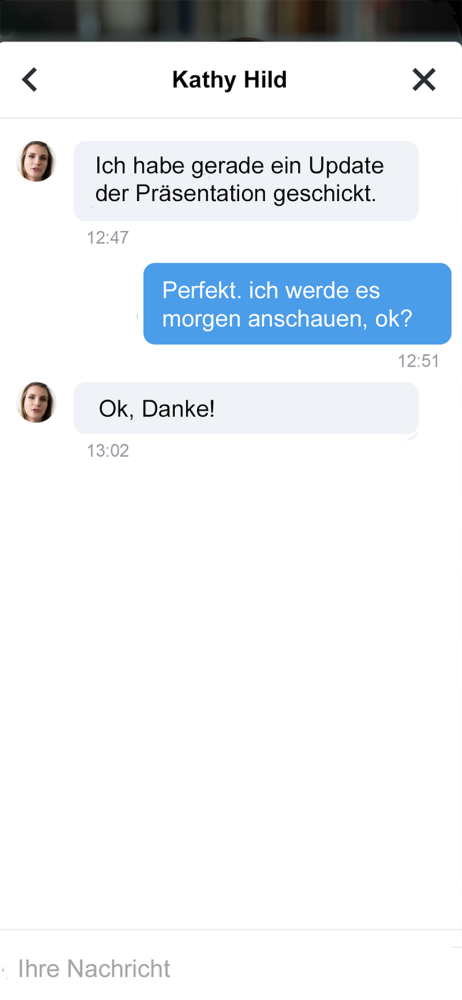
Darstellung Teilnehmerliste
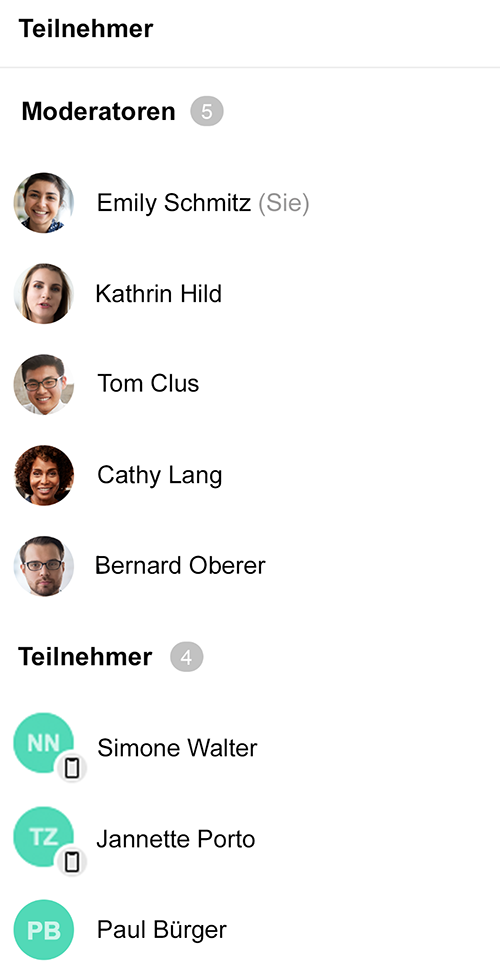
Teilnehmer, die mit einen mobilen Geräten (über die App) teilnehmen, werden entsprechend dargestellt (Smartphone-Symbol links).
Darstellung Q&A
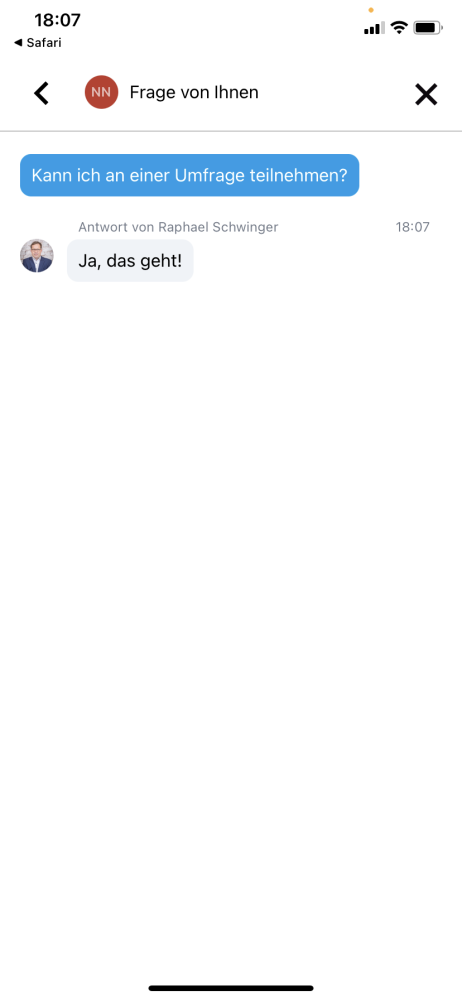
Hier stellen Teilnehmer Fragen, Anmerkung an die Moderation. Die Fragen können alternativ zum eigenen Namen auch anonym gestellt werden. Die Moderation kann die Fragen “privat” oder öffentlich beantworten.
Umfragen
Werden Umfragen in einer YuLinc-Session gestellt, kann jeder diese durch Klick auf die Umfrage-Kachel  öffnen.
öffnen.
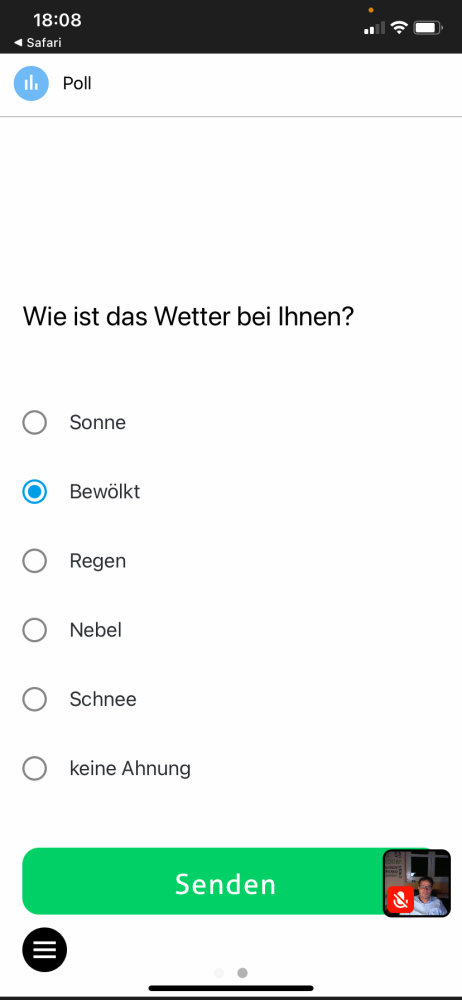
Bei Bedarf kann die Moderation die Umfrage beenden und die Ergebnisse anzeigen.
Gruppenarbeit (nur für Moderatoren)
Sofern für die jeweilige Session die Gruppenarbeit aktiviert ist und man selber Moderator ist, kann man die Gruppenarbeit starten. Jedoch müssen im Vorfeld Gruppenräume angelegt worden sein bzw. die User den Räumen zugeordnet sein.
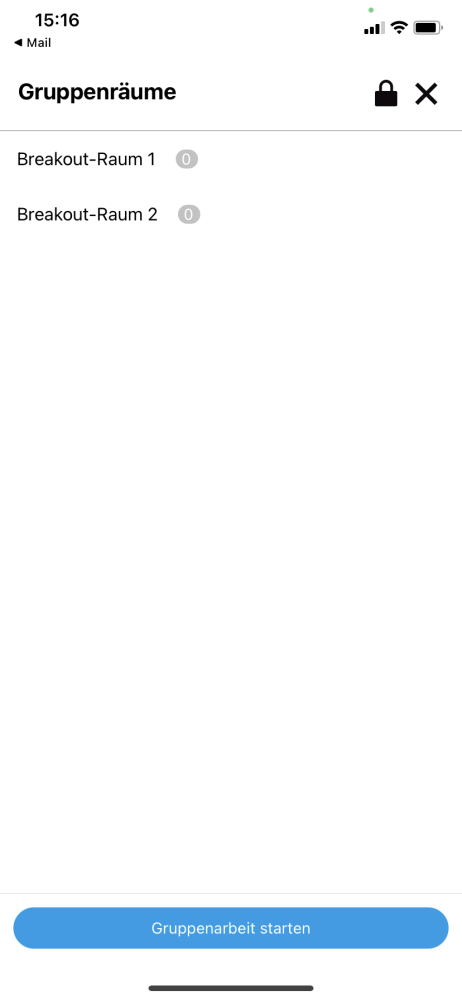
Selbstverständlich kann man auch in der Rolle der Moderation über die App Gruppenräume direkt betreten.


